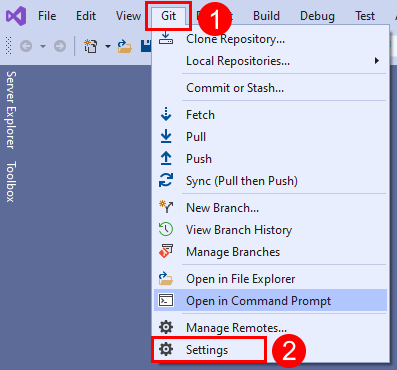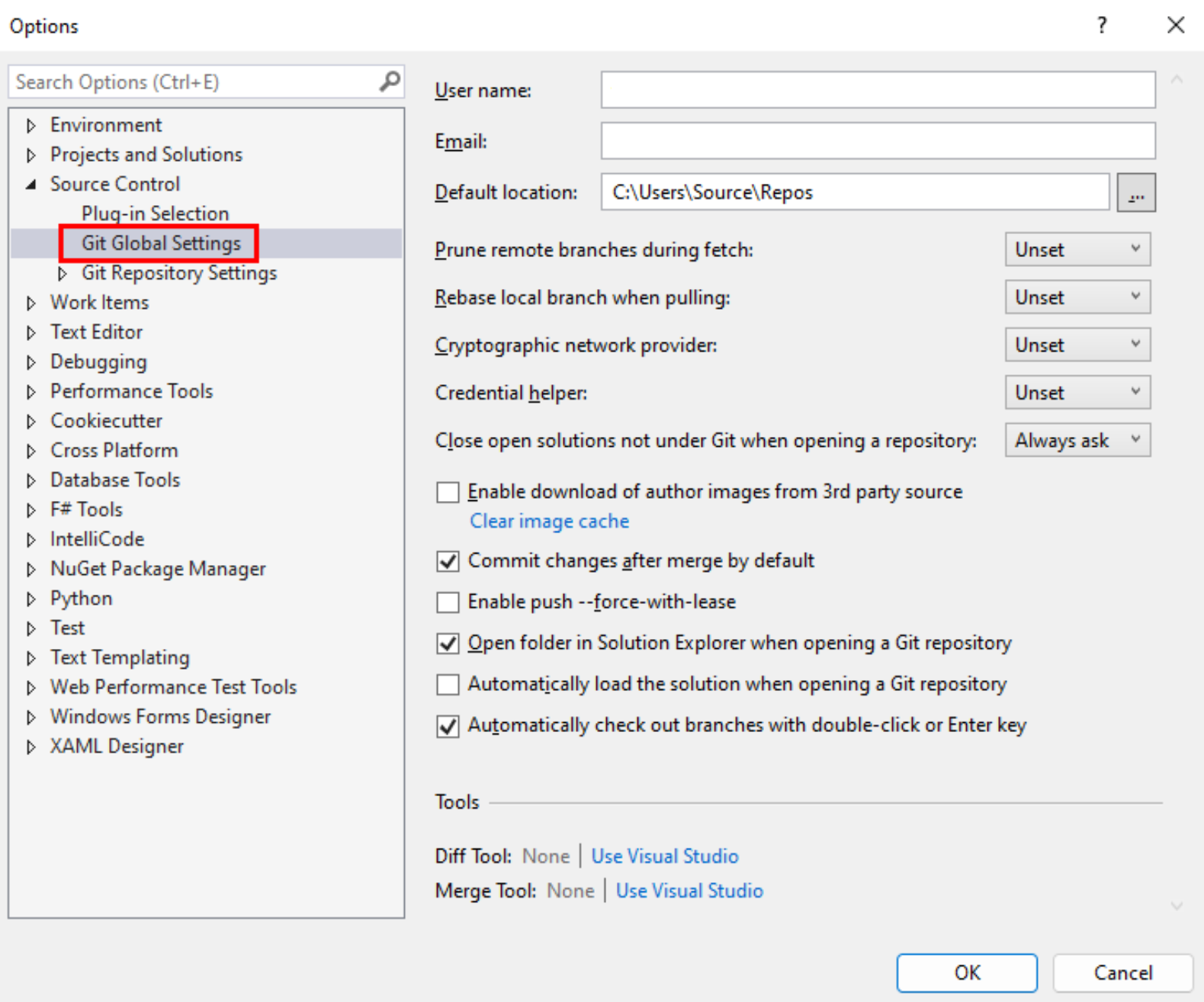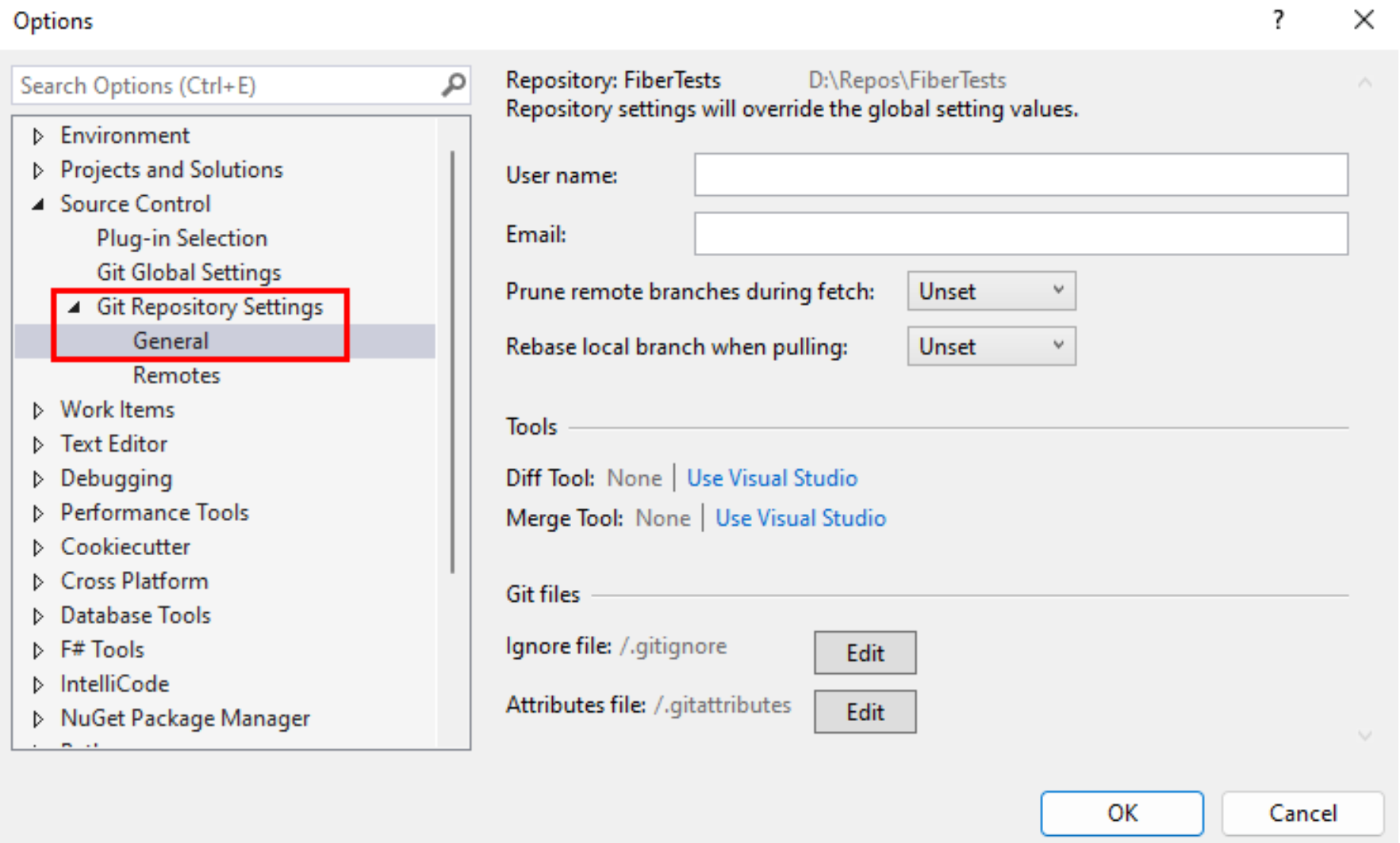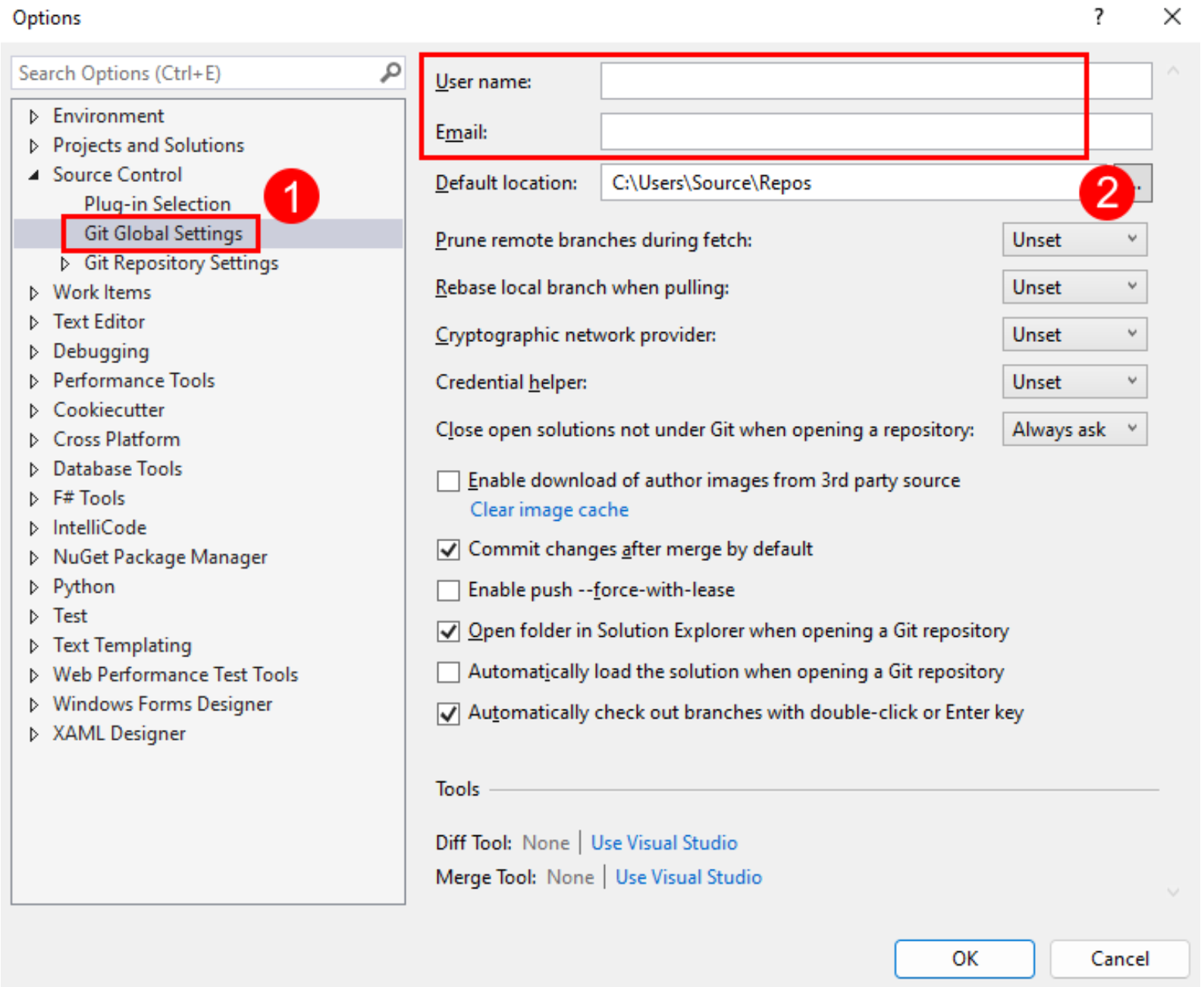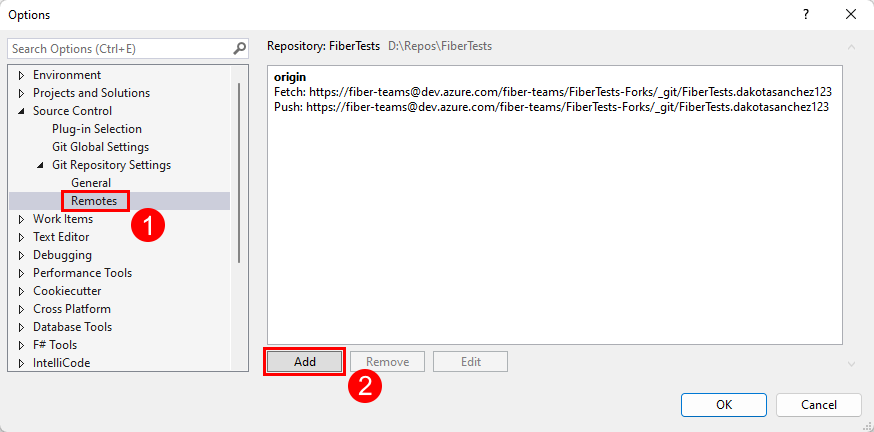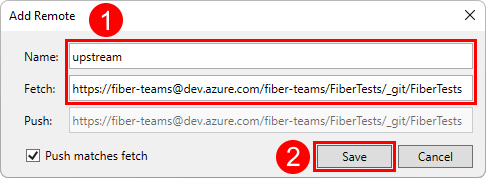Preferenser och inställningar för Git i Visual Studio
Azure DevOps Services | Azure DevOps Server 2022 – Azure DevOps Server 2019
Visual Studio 2019 | Visual Studio 2022
I Visual Studio kan du visa och konfigurera flera Git-relaterade inställningar. Du kan till exempel ange ditt namn och din e-postadress för incheckningsmetadata, ange önskat diff- och sammanslagningsverktyg och ange standardmappsökvägen för lagringsplatsens kloner.
Git-inställningar och -inställningar i Visual Studio finns i två huvudkategorier:
globala Git-inställningar, som gäller för alla Git-repos för aktuella användaren.
Inställningar för Git-lagringsplats, som gäller för den aktiva Git-lagringsplatsen.
I dessa kategorier kan inställningarna vara:
Inställningar för Git-konfigurationsfiler, som du kan visa och ändra antingen i Visual Studio, på kommandoraden eller genom att redigera en Git-konfigurationsfil. Exempel på Inställningar för Git-konfigurationsfiler är användarnamn, e-postadress och fjärranslutna alias. Git lagrar inställningar i system-, globala och lokala Git-konfigurationsfiler:
Inställningar för systemets Git-konfigurationsfil gäller för alla användare och repos på datorn.
Globala inställningar för konfigurationsfiler för Git gäller för alla repositories för den aktuella användaren. Globala inställningar har företräde framför systeminställningar.
Inställningar för lokal Git-konfigurationsfil gäller för den lokala lagringsplatsen som innehåller den lokala Git-konfigurationsfilen. Systeminställningar har företräde framför globala inställningar.
Visual Studio Git-relaterade inställningar, som är Visual Studio-inställningar som är relaterade till Git men inte lagras i någon Git-konfigurationsfil. Du kan bara visa och ändra de här inställningarna i Visual Studio. Ett exempel på en av de här inställningarna är standardsökvägen för mappar där Visual Studio klonar arkiv.
I den här artikeln lär du dig hur du:
- Utforska Git-inställningar
- Ändra inställningar för Git-konfigurationsfil
- Ändra Git-relaterade inställningar för Visual Studio
Förutsättningar
| Kategori | Krav |
|---|---|
| Åtkomst till projekt | Medlem av ett -projekt. |
| behörigheter | Visa kod i privata projekt: Minst grundläggande åtkomst . – Klona eller bidra till kod i privata projekt: Medlem i Bidragsgivare säkerhetsgrupp eller projektets motsvarande behörigheter. – Ange behörigheter för gren eller lagringsplats: Hantera behörigheter behörigheter för grenen eller lagringsplatsen. – Ändra standardgren: Redigera principer behörigheter för lagringsplatsen. – Importera en lagringsplats: Medlem i Projektadministratörer säkerhetsgrupp eller Git-projektnivå Skapa lagringsplats behörighet inställd på Tillåt. Mer information finns i Ange Behörigheter för Git-lagringsplats. |
| Tjänster | Repos aktiverat. |
| Verktyg | Valfritt. Använd kommandona az repos: Azure DevOps CLI. |
Anmärkning
I offentliga projekt har användare med åtkomst på intressentnivå fullständig åtkomst till Azure Repos, inklusive att se, klona och bidra till kod.
| Kategori | Krav |
|---|---|
| Åtkomst till projekt | Medlem av ett -projekt. |
| behörigheter | – Visa kod: Minst Grundläggande åtkomst. – Klona eller bidra till kod: Medlem i Contributors säkerhetsgrupp eller motsvarande behörigheter i projektet. |
| Tjänster | Repos aktiverat. |
Utforska Git-inställningar
Visual Studio 2022 tillhandahåller en Git-versionskontroll med hjälp av Git-menyn , Git-ändringar och snabbmenyer i Solution Explorer. Visual Studio 2019 version 16.8 erbjuder även Användargränssnittet för Team Explorer Git. Mer information finns på fliken Visual Studio 2019 – Team Explorer .
Om du vill konfigurera Git-inställningar i Visual Studio väljer du Git > Inställningar från menyraden för att öppna vyn Alternativ.
I vyn Alternativ väljer du Globala Git-inställningar för att visa inställningar som gäller för alla dina lagringsplatser.
I vyn Alternativ väljer du Inställningar för Git-lagringsplats > Allmänt för att visa inställningar som endast gäller för den aktuella Visual Studio-projektlagringsplatsen.
Ändra inställningar för Git-konfigurationsfil
Du kan visa och redigera Git-konfigurationsinställningar i Visual Studio eller genom att redigera den tillämpliga Git-konfigurationsfilen direkt. Mer information om inställningar för Git-konfigurationsfiler finns i Anpassa Git och git-config-dokumentation. I följande avsnitt går vi igenom hur du kan redigera inställningarna för git-konfigurationsfilen i listan:
- namn och e-post
- Prune-fjärrgrenar under hämtning
- Ombaser lokal gren när du drar
- Kryptografisk nätverksprovider
- Diff- och sammanslagningsverktyg
- Fjärrkontroller
- Andra inställningar
Namn och e-post
När du committar ändringar lägger Git till ditt namn och din e-postadress i commitmetadata. Du kan redigera namnet och e-postadressen som Git ska använda.
Namn- och e-postinställningar är tillgängliga på global nivå eller för ett enskilt repository.
På menyn Git väljer du Inställningar för Git > och väljer sedan vyn Globala Git-inställningar. Den vyn innehåller namn- och e-postinställningarna för den aktuella användaren.
Du kan också välja Inställningar för Git-lagringsplats > Allmänt för att redigera namn- och e-postinställningarna för den aktuella Visual Studio-projektlagringsplatsen.
Beskär fjärrgrenar vid hämtning
Du kan be Git att rensa fjärrgrenar under varje hämtning för att ta bort inaktuella fjärrspårningsgrenar på din lokala lagringsplats som inte längre finns på motsvarande fjärrdatabas.
På menyn Git väljer du Inställningar för Git > och väljer sedan vyn Globala Git-inställningar. Den vyn innehåller alternativet Beskär fjärrgrenar vid hämtning för den aktuella användaren.
Du kan också välja Inställningar för Git-lagringsplats > Allmänt för att redigera inställningen Beskära fjärrgrenar under hämtning för det aktuella Visual Studio-projektets lagringsplats.
Giltiga värden är:
-
True(rekommenderas) False-
Unset(standardinställning)
Ändra bas på lokal gren vid dragning
Du kan välja att ombasera din lokala gren när du hämtar för att spela upp ändringarna i din lokala gren ovanpå fjärrgrenens historik.
Den lokala grenen Rebase vid dragning av motsvarar kommandot git config pull.rebase. Du kan ange den här inställningen på global eller förrådsnivå.
På menyn Git väljer du Inställningar för Git > och väljer sedan vyn Globala Git-inställningar. Den vyn innehåller den lokala grenen Rebase när alternativet hämtas för den aktuella användaren.
Du kan också välja Inställningar för Git-lagringsplats > Allmänt för att redigera alternativet Ombasera lokal gren när du hämtar för den aktuella projektlagringsplatsen i Visual Studio.
Giltiga värden är:
-
True: ombasera den aktuella grenen ovanpå fjärrgrenen efter hämtning. -
False: sammanfoga fjärrgrenen till den aktuella grenen. -
Merges: ombasera lokalt skapade sammanslagningsändringar utan att platta ut dem. -
Unset(standard): Om inget annat anges i en Git-konfigurationsfil sammanfogar du fjärrgrenen till den aktuella grenen.
Kryptografisk nätverksprovider
Du kan ange den kryptografiska nätverksleverantören som den TLS/SSL-backend som Git ska använda under körning.
Inställningen kryptografisk nätverksprovider motsvarar kommandot git config http.sslBackend. Den här inställningen är endast tillgänglig i det globala omfånget.
På menyn Git väljer du Inställningar för Git > och väljer sedan vyn Globala Git-inställningar. Vyn innehåller alternativet för kryptografisk nätverksleverantör för den aktuella användaren.
Giltiga värden är:
-
OpenSSL: använd OpenSSL- för TLS- och SSL-protokoll. -
Secure Channel: använd Secure Channel- för TLS- och SSL-protokoll. Säker kanal är den interna Windows-lösningen som innehåller en uppsättning säkerhetsprotokoll som tillhandahåller identitetsautentisering och säker privat kommunikation via kryptering. -
Unset(standard): om den här inställningen är ouppsett, är standardvärdet för leverantör av kryptografiska nätverkstjänster OpenSSL.
Hjälp om autentiseringsuppgifter
När Visual Studio utför en fjärransluten Git-åtgärd kan fjärrslutpunkten avvisa begäran eftersom den kräver autentiseringsuppgifter för begäran. När det händer anropar Git en autentiseringshjälp för att hämta nödvändiga autentiseringsuppgifter och försöker sedan skicka begäran igen. Du kan ange den autentiseringshjälp som Git ska använda.
Inställningen för autentiseringshjälp motsvarar kommandot git config credential.helper. Den här inställningen är endast tillgänglig i det globala omfånget.
På menyn Git väljer du Git >-inställningar och väljer sedan vyn Globala Git-inställningar för att konfigurera den här inställningen.
Ange hjälpverktyget för autentiseringsuppgifter till önskat värde och välj OK för att spara.
Giltiga värden är:
-
GCM for Windows: använd Git Credential Manager för Windows som hjälp. -
GCM Core: använd Git Credential Manager Core som hjälp. -
Unset(standard): Om den här inställningen inte är angiven används legitimeringshjälpmedlet i systemkonfigurationen. Från och med Git för Windows 2.29 är standardhjälpen för autentiseringsuppgifterGCM Core.
Verktyg för diff och sammanslagning
Du kan ange vilka verktyg Git ska använda för att visa diff eller sammanslagningskonflikter.
Inställningarna för diff- och sammanslagningsverktyget motsvarar kommandona git config diff.tool och git config merge.tool. Du kan ange Visual Studio som sammanslagnings- eller diff-verktyg eller konfigurera andra diff- och sammanslagningsverktyg från Git-kommandoraden. Du kan ange inställningar för diff- och sammanslagningsverktyg i det globala omfånget eller lagringsplatsen.
På menyn Git väljer du Inställningar för Git > och väljer sedan vyn Globala Git-inställningar. Den vyn innehåller inställningarna för diff- och sammanslagningsverktyg.
Ange inställningarna för diff- och sammanslagningsverktyget till önskat värde och välj OK att spara.
Du kan också välja Inställningar för Git-lagringsplats > Allmänna för att redigera inställningarna för diff- och sammanslagningsverktyget för den aktuella Visual Studio-projektlagringsplatsen.
Giltiga diff- och sammanslagningsverktyg är:
Visual Studio-
None(standardinställning)
Om du vill konfigurera andra inställningar för diff- och sammanslagningsverktyg använder du Git-kommandoraden.
Fjärrkontroller
Du kan använda fönstret Remotes under Inställningar för Git-lagringsplats för att lägga till, redigera eller ta bort fjärranslutningar för lagringsplatsen. Den här inställningen motsvarar kommandot git remote add. Fönstret Remotes är endast tillgängligt i lagringsplatsens omfång.
När du klonar en fjärransluten lagringsplats tilldelar Git aliaset origin som en förkortning för URL:en för den fjärranslutna lagringsplats som du klonade. För enkelhetens skull kan du lägga till ett annat alias med namnet upstream för lagringsplatsen som du förgrenade från, vilket kallas den överordnade lagringsplatsen. Följande steg beskriver hur du lägger till ett upstream alias.
Följ dessa steg för att lägga till ett upstream alias i Visual Studio:
Välj Verktyg > Alternativ i menyraden för att öppna Alternativ-fönstret. Välj Källkontroll > Git-lagringsplatsinställningar > Fjärranslutningar och välj sedan Lägg till för att öppna dialogrutan Lägg till fjärrlagringsplats .
I dialogrutan Lägg till fjärranslutning lägger du till en ny fjärranslutning med namnet
upstreamoch anger Git-klonings-URL:en för lagringsplatsen som du förgrenade. Välj sedan Spara.
Övriga inställningar
Om du vill visa alla andra Git-konfigurationsinställningar kan du öppna och visa Själva Git-konfigurationsfilerna, eller så kan du köra git config --list för att visa inställningarna.
Ändra Git-relaterade inställningar för Visual Studio
Följande inställningar hanterar Git-relaterade inställningar i Visual Studio. Du kan bara visa och redigera de här inställningarna från Visual Studio.
- Standardlagringsplats
- Stäng öppna lösningar som inte finns under Git när du öppnar en lagringsplats
- Aktivera nedladdning av redigeringsbilder från tredjepartskällor
- Genomför ändringar efter sammanslagning som standard
- Aktivera push --force-with-lease
- Öppna mapp i Solution Explorer när du öppnar en Git-lagringsplats
- Läs in lösningen automatiskt när du öppnar en Git-lagringsplats
- Checka ut grenar genom att dubbelklicka eller trycka på Enter
- Redigera Git-ignore och attributfiler
Mer information om hur du får åtkomst till Visual Studio Git-relaterade inställningar finns i Utforska Git-inställningar. Därefter diskuterar vi hur du kan redigera var och en av dessa Visual Studio Git-relaterade inställningar.
Standardplats för arkiv
Du kan ange standardmappen för repository där Visual Studio klonar repositories.
Inställningen Standardlagringsplats är endast tillgänglig i det globala omfånget.
Stäng öppna lösningar som inte finns under Git när du öppnar en lagringsplats
Som standard stänger Visual Studio alla öppna lösningar eller mappar på en Git-lagringsplats när du byter till en annan lagringsplats. Inställningen Stäng öppna lösningar som inte finns under Git när du öppnar en lagringsplats håller den öppna lösningen eller mappen konsekvent med den valda lagringsplatsen. Men om din lösning eller mapp inte finns i en lagringsplats kanske du vill hålla lösningen öppen när du byter lagringsplats. Du kan göra det med den här inställningen.
Tips
Om du parkopplar den här inställningen med Läs in lösningen automatiskt när du öppnar en Git-lagringsplatsöppnar Visual Studio lösningen för den Git-lagringsplats som du växlar till.
Inställningen Stäng öppna lösningar som inte är under Git när du öppnar ett arkiv är endast tillgänglig i globalt omfång.
På menyn Git väljer du Git >-inställningar och väljer sedan vyn Globala Git-inställningar för att konfigurera den här inställningen.
Ange standardplatsen för förvaringen och välj OK för att spara.
Giltiga värden är:
-
Yes: När du byter lagringsplats stänger Visual Studio alla öppna lösningar. -
No: När du växlar lagringsplats och den aktuella lösningen eller mappen inte finns under Git håller Visual Studio lösningen eller mappen öppen. -
Always ask(standard): När du växlar lagringsplats och den aktuella lösningen eller mappen inte finns under Git, frågar Visual Studio om du vill hålla den aktuella lösningen öppen.
Aktivera nedladdning av redigeringsbilder från tredjepartskällor
När det är aktiverat laddar Visual Studio ned en redigeringsbild från Gravatar-bildtjänsten för visning i inchecknings- och historikvyerna. Om du inte har konfigurerat en Gravatar-avbildning returnerar Gravatar-avbildningstjänsten en slumpmässigt genererad avbildning åt dig.
Viktigt!
För att tillhandahålla redigeringsbilder i inchecknings- och historikvyerna skapar Visual Studio en MD5-hash med hjälp av författarens e-postadress som lagras på den aktiva lagringsplatsen och skickar hashen till Gravatar. Om Gravatar hittar en användare med en matchande hash hämtar och visar Visual Studio användarens bild. Microsoft registrerar eller delar inte e-postadresser med Gravatar eller någon annan tredje part.
Inställningen Aktivera nedladdning av författarbilder från källor från tredje part är endast tillgänglig i det globala omfattningen.
På menyn Git väljer du Inställningar för Git > och väljer sedan vyn Globala Git-inställningar. Den vyn innehåller inställningen Aktivera nedladdning av författarbilder från källor från tredje part.
Välj om du vill aktivera nedladdning av författarbilder från tredje parts källor och sedan välj OK för att spara.
Begå som standard ändringar efter sammanslagning
Med funktionen "Utför åtaganden efter sammanslagning som standard" aktiverad skapar Git automatiskt ett nytt åtagande vid grenens sammanslagning.
- När alternativet är valt, körs alla
git merge-kommandon som utfärdats av Visual Studio med--commit. - När de inte är markerade körs alla
git merge-kommandon som utfärdats av Visual Studio med--no-commit --no-ff-alternativen.
Mer information om dessa kopplingsalternativ finns i --commit och --no-commit samt -no-ff.
Inställningen Genomför ändringar efter sammanslagning som standard är endast tillgänglig på global nivå.
Aktivera push --force-with-lease
Med den här inställningen aktiverad kan du skicka ändringar som skriver över arbete i en fjärrgren – om ingen annan har pushat till fjärrgrenen sedan din senaste hämtning.
Alternativet Aktivera push --force-with-lease motsvarar kommandot push --force-with-lease. Den här inställningen är endast tillgänglig i det globala omfånget. Som standard är Aktivera push --force-with-lease inaktiverad.
Öppna mappen i Solution Explorer när du öppnar en Git-lagringsplats
När du är aktiverad och öppnar en Git-lagringsplats i Visual Studio genomsöker Visual Studio lagringsplatsen efter lösningar, CMakeLists.txteller andra visningsfiler och visar dem som en lista i Solution Explorer. Du kan sedan läsa in en lösning eller visa innehållet i en mapp. Den här inställningen är aktiverad som standard.
När du inaktiverar och öppnar en Git-lagringsplats i Visual Studio öppnar Visual Studio inte lagringsplatsen i Solution Explorer och är bara en Git-lagringsplatshanterare.
Läs in lösningen automatiskt när du öppnar en Git-lagringsplats
Inställningen Läs in lösningen automatiskt när du öppnar en Git-lagringsplats gäller endast om inställningen Öppna mappen i Solution Explorer när du öppnar en Git-lagringsplats också är aktiverad. När du öppnar en Git-lagringsplats i Visual Studio och den efterföljande mappgenomsökningen upptäcker att det bara finns en lösning på lagringsplatsen läser Visual Studio in den lösningen automatiskt. Om du inaktiverar den här inställningen visar Solution Explorer den enda lösning som finns på lagringsplatsen i listan över vyer, men läser inte in lösningen. Den här inställningen är inaktiverad som standard
Automatiskt checka ut grenar med dubbelklick eller returntangenten
Fönstret Git-lagringsplats har en lista över grenar som visas i en trädstruktur. Välj en gren för att växla till incheckningshistorikfönstret och visa ändringarna för den grenen. Om du vill checka ut en gren högerklickar du för att öppna snabbmenyn och väljer Checkout. Med inställningen Checka ut grenar automatiskt med dubbelklick eller Enter-tangenten aktiverad kan du dubbelklicka eller välja Enter-tangenten för att checka ut en gren och visa dess commits.
Redigera Git ignore-filer och attributfiler
Visual Studio erbjuder ett snabbt sätt att lägga till eller redigera gitignore- och gitattributes- filer i roten av ditt repo.
Alternativet att lägga till eller redigera en gitignore- eller gitattributes-fil är endast tillgängligt i lagringsplatsens omfång.
Information om hur du konfigurerar .gitignore- och .gitattributes-filer finns i gitignore och gitattributes.